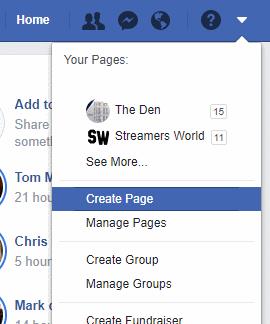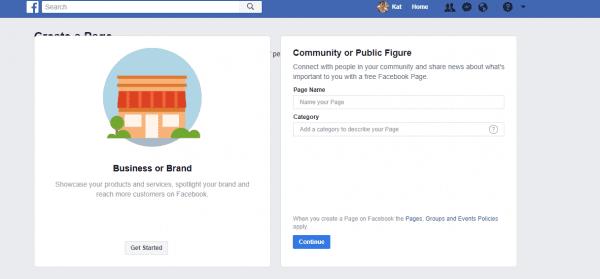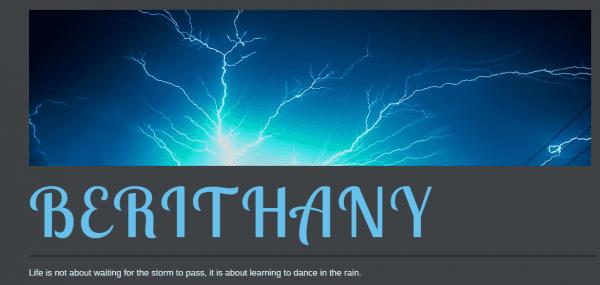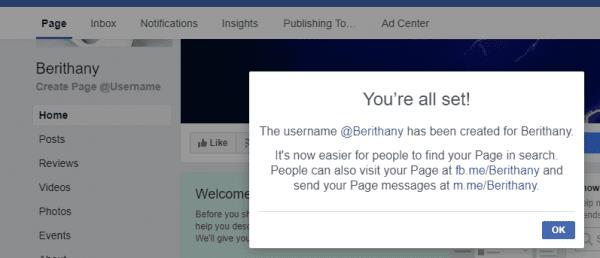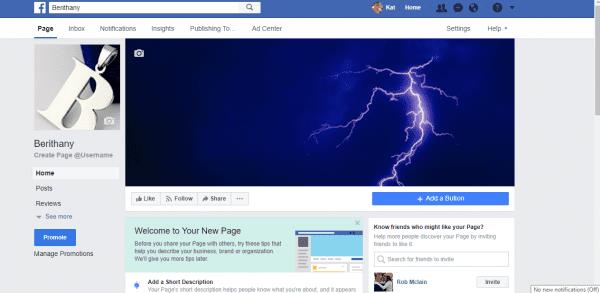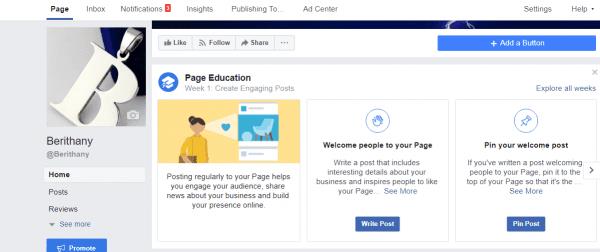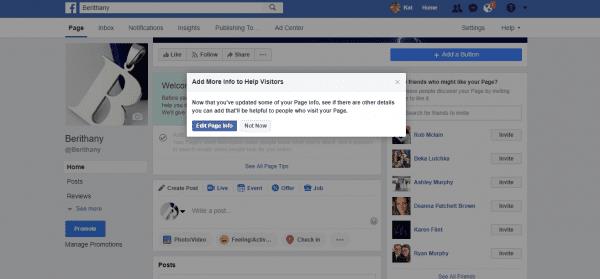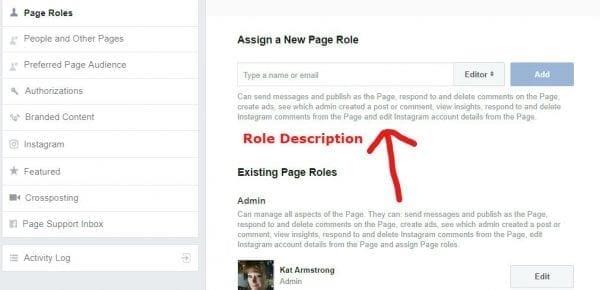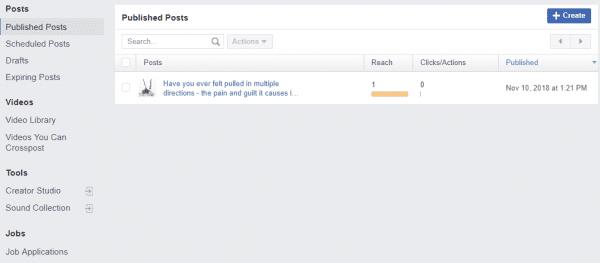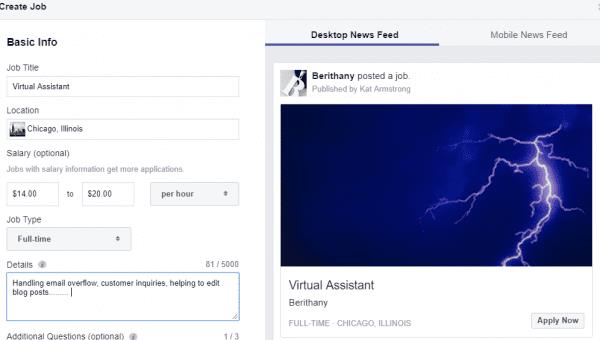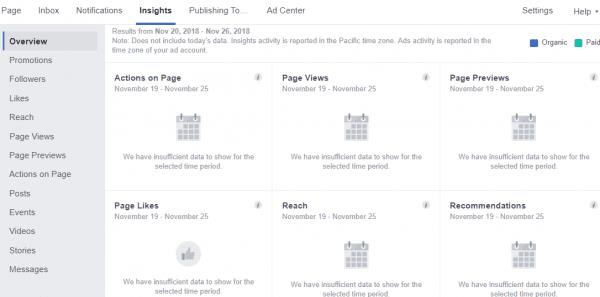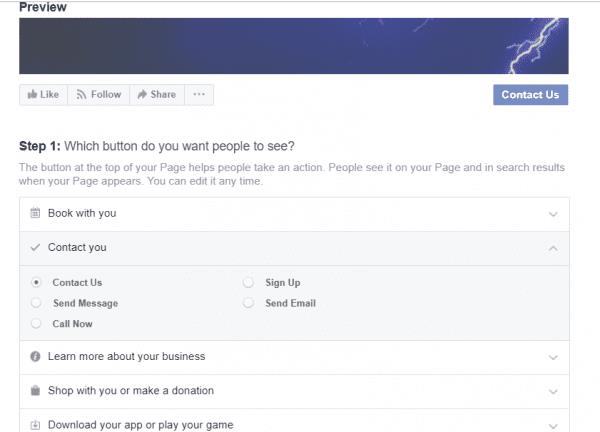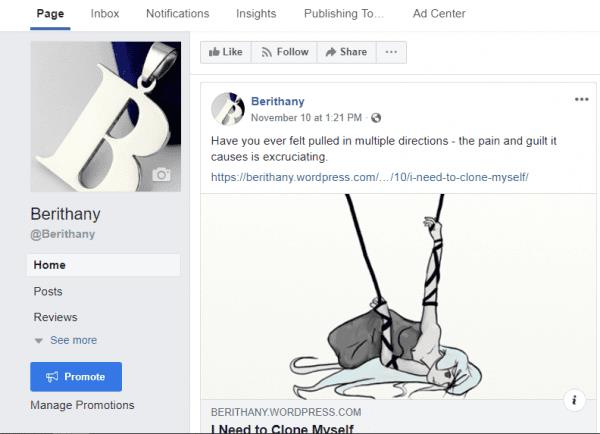Facebookilla on kuukausittain 2,3 miljardia aktiivista käyttäjää, joten se on selvästikin paikka nähdä ja tulla nähdyksi. Jos omistat yrityksen tai olet jonkin tyyppinen yrittäjä tai taiteilija, sinulla todella TARVITSE olla Facebook-yrityssivu. Tekijät, muusikot, nurmikonhoitoalan asiantuntijat, koomikot, eteeristen öljyjen ja meikkien edustajat ja jopa televisio-ohjelmat ovat läsnä Facebookissa.
Online-tilassa oleminen missä tahansa tarkoittaa yhteisön rakentamista: ihmisten saamista yhteen, joilla on yhteiset tavoitteet ja kiinnostuksen kohteet – heidän on kerrottava toisilleen brändistäsi ja siihen liittyvistä, heitä kiinnostavista asioista. Kyse ei ole ihmisten tuomisesta luoksesi. Kyse on niiden yhdistämisestä. Käytä sivuasi puhuaksesi KANSSAyhteisöllesi – ei heille. Saa ihmiset tuntemaan olevansa olennainen osa elämääsi, brändiäsi, taiteellisuuttasi tai yritystäsi, he kehittävät uskollisuutta sinua kohtaan ja luontaista kiinnostusta kiinnostua kohti mitä tahansa myyt. He kertovat muille sinusta, mikä kasvattaa yhteisöäsi orgaanisesti. Lue kommenttisi ja vastaa. Osoita, että olet kiinnostunut heidän sanomastaan, vastaa ihmisten kysymyksiin ja tule yleensä osaksi omaa yhteisöäsi johtajan sijaan.
Sukellaan sisään ja aloitetaan sivusi luominen! Suosittelen ennen aloittamista, että olet jo keksinyt ainakin yrityksesi/lavanimesi, lyhyen lyövän kuvauksen tekemisistäsi ja logon tai valokuvan käytettäväksi otsikkokuvassasi. (Varmista, että otsikkokuvasi liittyy jotenkin sinuun ja tuotteeseesi tai palveluusi). Ainoa näistä, joka on ehdottoman välttämätön aloittamiseen, on kuitenkin nimi. Muita kohteita voidaan lisätä myöhemmin – mukaan lukien profiilikuvasi. Viimeinen neuvo tästä aiheesta: jos olet minkä tahansa tyyppinen taiteilija, valmentaja (elämänvalmentaja jne), markkinoinnin ammattilainen tai mikä tahansa muu persoonallisuus, sinun TÄYTYY todella käyttää valokuvaa sinustaprofiilikuvaasi. Ihmiset haluavat tietää, kenen kanssa he ovat yhteydessä! Yritys, kirkko ja voittoa tavoittelematon yritys voivat käyttää kuvaa, kuten fyysistä rakennustaan, jotakin tuotteistaan ja niin edelleen.
Facebook-sivun luominen
Kirjaudu Facebookiin ja valitse alaspäin osoittava nuoli ja valitse sitten "Luo sivu" .
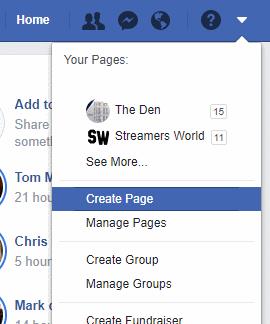
Sinun on nyt valittava kahdesta mahdollisesta sivutyypistä:
Yritys tai brändi – Riippumatta siitä, minkä kokoinen yrityksesi on tai kuinka monta ihmistä työllistät (tai vaikka se olisi vain sinä), jos myyt minkä tahansa tyyppisiä tavaroita, tämä on sivu, joka sinun on rakennettava.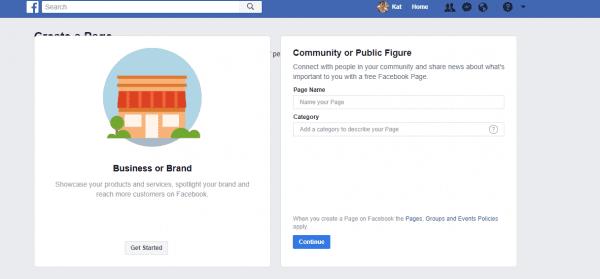
Yhteisö tai julkinen henkilö – Jos sivusi luodaan kirkkoryhmälle, klubille, muusikolle, näyttelijälle, jollekin julkiselle puhujalle tai kirjailijalle tai mille tahansa urheilujoukkueelle, valitse tämä vaihtoehto. Periaatteessa, jos ET myy tuotteita, sinun on todennäköisesti luotava tämäntyyppinen tila.
Kun olet valinnut oikean tyypin, valitse "Aloita" -painike vastaavasta ruudusta.
-
- Kirjoita ensin sivusi nimi ja sitten luokka. Voit esimerkiksi kirjoittaa "blogi", "kirkko", "nuorten järjestö" tai "muusikko". Kirjoita vain yksi sana, joka kuvaa parhaiten toimintaasi, niin voit valita luettelon ehdotuksista. Kun olet täyttänyt nämä kaksi ruutua, valitse "Jatka" -painike.
- Seuraava vaihe on profiilikuvan lataaminen. Tämä ei ole välttämätön askel aloittamiseen, mutta suosittelen tekemään sen mahdollisimman pian. Jos markkinoit itseäsi, haluat käyttää valokuvaa itsestäsi. Jos edustat jonkin tyyppistä organisaatiota, valitse kuva, joka parhaiten esittelee, mistä on kyse. Jos sinulla on jo varsinainen verkkosivusto, yritä aina yhdistää profiilisi ja kansikuvasi Facebookissa vastaamaan sivustollasi olevia kuvia. Jos et halua lisätä profiilikuvaa vielä, ohita tämä vaihe.
- Voit myös ladata kansikuvasi tällä hetkellä (jos valitset – voit palata takaisin ja tehdä sen myöhemmin ennen sivun julkaisua tai sen jälkeen). Facebookin kansikuvien tulisi ihanteellisesti olla noin 851 pikseliä leveitä ja 315 pikseliä korkeita pöytätietokoneissa tai 640 pikseliä leveitä ja 360 pikseliä korkeita mobiililaitteille. Jos valitsemasi kuva on liian pieni, Facebook venyttää sitä tilaan sopivaksi… eli se voi vääristyä. Siellä on useita erinomaisia ilmaisia verkkosivustoja, jotka voivat auttaa sinua luomaan oman kansikuvasi, kuten Canva . Käytän tätä sivustoa luodakseni melkein kaikenlaista grafiikkaa, jota käytän verkossa. Se on niin helppoa ja intuitiivinen ja tuottaa korkealaatuisia kuvia käytettäväksi!
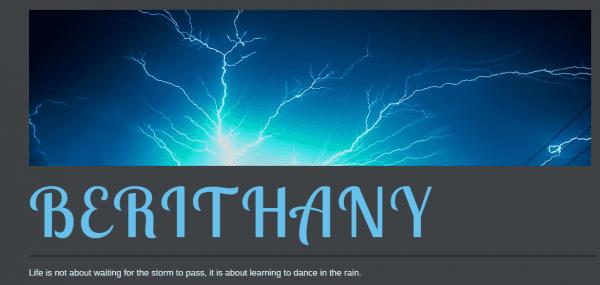
-
- Sinut ohjataan nyt sivusi ensimmäiseen iteraatioon. Vasemmalla profiilikuvasi alla on pieni laatikko, jossa sinua pyydetään antamaan sivullesi @-nimi. Tästä tulee sivusi pysyvä nimi, joten valitse viisaasti! Jos olet valmis antamaan sivullesi sen ikuisen nimen, valitse se.
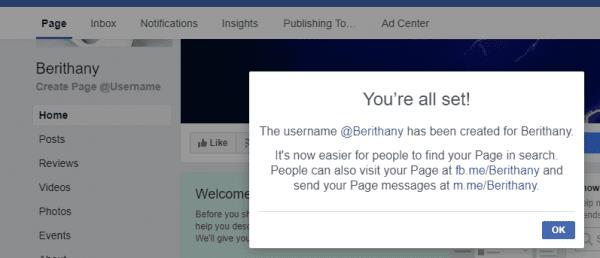
- Aivan keskellä kansikuvasi alla näet laatikon, jossa voit lisätä kuvauksen. Valitse tämä ruutu ja kuvaile uutta sivuasi. Tämä ei ole paikka, johon et lisää pitkää täydellistä kuvaustasi. Lisää räikeä tai hauska lause tai kaksi enintään 155 hahmoa, jotka kertovat maailmalle, mitä he löytävät vieraillessaan luonasi ja kuka olet.
- Kun olet tallentanut lyhyen kuvauksen, näkyviin tulee uusi laatikko, jossa kysytään, haluatko lisätä tietoja auttaaksesi muita löytämään ja seuraamaan sinua. Jos haluat tehdä tämän nyt, valitse "Muokkaa tietoja" -painike.
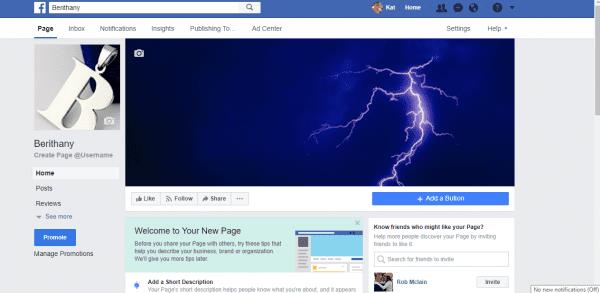
Sivu koulutus
Kun Facebook-sivusi on luotu, alat nähdä laatikoita nimeltä "Sivun koulutus", kun kirjaudut sisään. Joka viikko tulee uusia ehdotuksia. Nämä ovat hyödyllisiä sinulle, ja haluat ehdottomasti tutustua täällä annettuihin vinkkeihin. Ne ovat erittäin helppoja ymmärtää, jopa niille teistä, jotka eivät ole niin Facebook-tietoisia kuin muut.
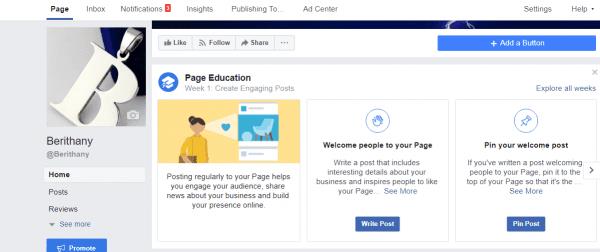
Facebook-sivusi tietojen muokkaaminen
Voit lisätä tähän useita tietoja. Kun olet päässyt ”Muokkaa tietojasi” -näyttöön, näet yläreunassa muutamia vaihtoehtoja.
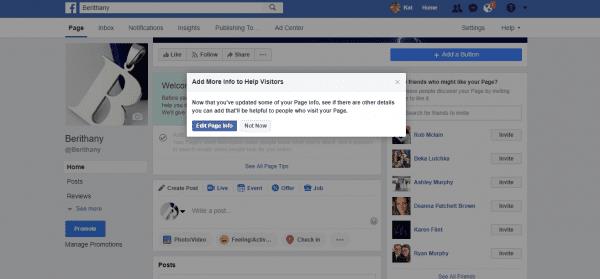
Täällä voit tarvittaessa muokata kuvausta ja luokkaa, jonka annoit alussa. Voit myös lisätä puhelinnumeron, verkkosivuston, yhteyssähköpostiosoitteen, fyysisen sijainnin, aukioloajat ja asioita, kuten tehtävänkuvauksen ja yrityksen yleiskatsauksen. Niille teistä, joilla on fyysinen kauppa, sinun on ehdottomasti lisättävä sijainti/osoite ja aukioloajat. Lisäksi näet tämän näytön alareunassa, että voit linkittää yrityksesi tietosuojakäytäntöön, jos sinulla on sellainen verkkosivustollasi.
Nyt kun olemme mukauttaneet näitä tietoja, sinut ohjataan takaisin pääsivulle. Ensimmäisen viestisi yläpuolella näet edelleen "Tervetuloa uudelle sivullesi!" laatikko. Valitse Näytä kaikki sivuvinkit. opastaaksesi sinua entistä enemmän sivun asetusvaihtoehtojen läpi. Sinulle näytetään, kuinka voit luoda, lisätä ja järjestää uudelleen sivupainikkeita (kuten Tykkää, Seuraa, Jaa ja muita vaihtoehtoja) ja kutsu ystäviä tulemaan "tykkäämään" uudesta sivustasi. Tämä on nopein tapa aloittaa yhteisön rakentaminen. Ota ystäväsi ja perheesi mukaan!
Lisäasetukset
Valitse sivusi oikeasta yläkulmasta "Asetukset" -vaihtoehto. Täällä aiot nähdä lukuisia muita asioita, joita voit muokata, jotta sivusi mukauttaminen vastaa erityisiä tarpeitasi.
Kun avaat tämän sivun, näet PITKÄN luettelon vaihtoehdoista tässä ensimmäisessä "Yleiset" -luokassa, joita voit muokata ja räätälöidä omien tarpeidesi mukaan, kuten viestiasetukset, rajoitukset ja jopa kiroilusuodatin, jonka voit ottaa käyttöön. En aio käydä läpi kaikkia näitä, koska useimmat niistä ovat itsestään selviä. Käy läpi jokainen ja tee valintasi napsauttamalla kunkin rivin oikealla puolella olevaa "Muokkaa" -painiketta. Sivun vasemmalla puolella, jolla olet, näet useita muita luokkia. Tutustu "Mallit" -osioon. Valitse oikea "teema" luomasi sivun tyypin perusteella: yritys, voittoa tavoittelematon, tapahtumapaikka, poliitikko, ravintolat ja niin edelleen.
”Sivu roolit” osiossa voit lisätä sivulle ylläpitäjät, Editors tai Valvojat. Valitse viisaasti, kun lisäät jonkun auttamaan sivusi käsittelyssä. Et halua päätyä jonkun kanssa, joka voi vahingossa aiheuttaa sinulle vahinkoa. Jos haluat, että joku voi kirjoittaa sivusi puolesta ja vastata kommentteihin – mutta et voi tehdä mitään muutoksia itse sivulle – aseta hänet "editori" -rooliin. Kun valitset kunkin roolin, ruudun alla näkyy pieni kuvaus siitä, mitä he voivat tehdä.
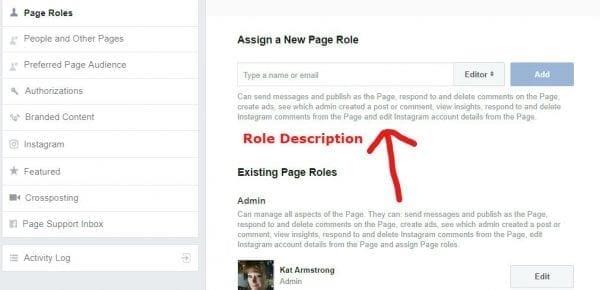
Käytä aikaa käydäksesi läpi kaikki tämän alueen eri asetukset ja säädä niitä tarpeen mukaan.
Julkaisutyökalut
Valitse sivusi yläreunasta "Julkaisutyökalut" . Tämä antaa sinulle melkoisen määrän käytännön työkaluja ja oivalluksia. Kun avaat ensimmäisen kerran, näet luettelon jo julkaisemistasi viesteistä (jos sellaisia on). Pystyt kertomaan nopealla vilkaisulla, mikä on kunkin postauksen kattavuus: tämä on, kuinka monta ihmistä on tavoitettu ja/tai he ovat nähneet kirjoittamasi. Se näyttää myös, kuinka monta klikkausta (jos laitoit linkin viestiin) ja toimintoja (tykkäyksiä, jakoja ja kommentteja) jakamasi muistiinpano on saanut.
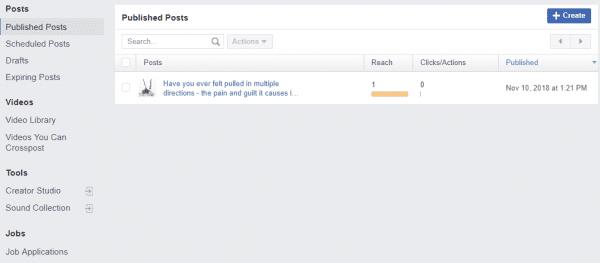
Yksi tämän näytön hienoimmista asioista on kyky luoda "työsovelluksia" . Jos sinulla on avoimia työpaikkoja yrityksellesi, valitse tämä vaihtoehto. Valitse näytön oikeasta yläkulmasta "Uusi työpaikkailmoitus" -painike. Näyttöön tulee laatikko, josta voit laatia työpaikkailmoituksen. Täytä vasemmalle työn nimi, työpaikan sijainti (vaikka se olisi etäura), palkkaluokka (tämä on valinnainen), tyyppi (kokopäiväinen, osa-aikainen jne.) ja lyhyt kuvaus mitä etsit. Voit jopa käyttää tätä lomaketta karsimaan pätemättömät hakijat valitsemalla "Lisäkysymykset". Voit nyt luoda pari kysymystä, joihin ihmisten on annettava 1-2 lauseen vastaus hakiessaan tai tiedustellessaan avautumistasi. Sinun tulisi harkita tämän tekemistä, koska se helpottaa saamasi lukuisten sovellusten läpikulkua.
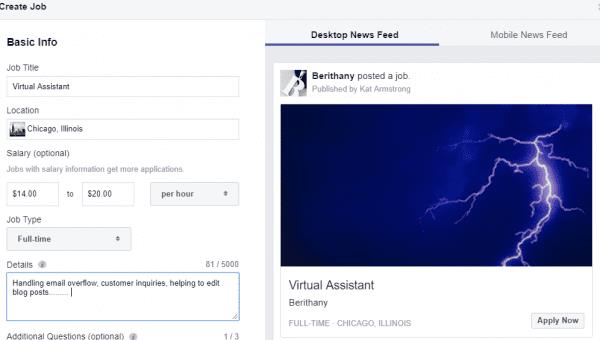
Kun täytät vasemmalla olevia tietoja, ne näkyvät oikealla olevassa valemainoksessa, jolloin voit nähdä muutokset, kunnes olet tyytyväinen sen ulkonäköön. Voit vaihtaa työpöytä- ja mobiiliversion välillä ennen sovelluksen lähettämistä, jotta voit olla varma, että se näyttää oikealta molemmilla.
Page Insightsin käyttäminen
Valitse "Insights" -painike sivusi yläreunasta. Täältä löydät huomattavan määrän dataa, jonka avulla näet kuinka sivusi pärjää Facebook-maailmassa. Voit tarkistaa, kuinka monta vierailijaa saat valitun ajanjakson aikana, kuinka monta tykkäystä, kommenttia ja jakoa olet kerännyt sekä sivusi ja viestiesi "kattavuuden" (eli kuinka moni ihminen on altistunut sisällöllesi .) Siellä on jopa alue, jossa voit nähdä, kuinka videot menestyvät. Yksi alue näyttää suositukset, jotka yhteisösi on jättänyt muille luettavaksi, sekä demografisia tietoja seuraajistasi.
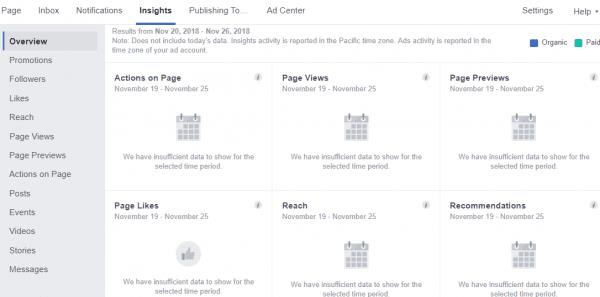
Painikkeiden lisääminen sivullesi
Sivusi yläreunassa otsikkokuvan alla ovat tavalliset "Tykkää", "Seuraa" ja "Jaa" -painikkeet. Voit poistaa nämä, siirtää niiden järjestystä ja lisätä siihen muita asioita. Alla olevassa kuvakaappauksessa näet, että lisään "Ota yhteyttä" -painikkeen sivulle, jonka tein tätä opetusohjelmaa varten. Valitse "Lisää painike" -ruutu oikealla pääkuvan alla ja vaihtoehdot tulevat näkyviin tässä esitetyllä tavalla:
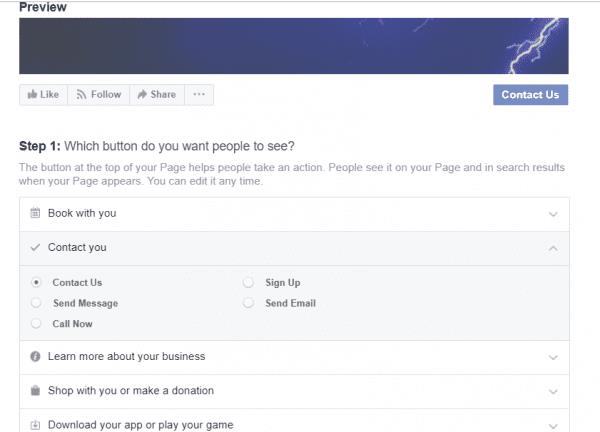
Tiettyjen valitseminen saattaa edellyttää linkkien lisäämistä ostossivullesi, puhelinnumerosi ja muut yhteystietosi ja niin edelleen. Tämä antaa yhteisöllesi helpon tavan saada tavarasi tai ottaa sinuun yhteyttä kysymyksiä ja palautetta varten. Muista AINA vastata niin nopeasti kuin pystyt, vaikka se olisikin pelkkä "kiitos". Tämä auttaa rakentamaan vankan perustan luottamukselle ja kommunikaatiolle, mikä puolestaan rakentaa vahvan yhteisön, joka pysyy mukana pitkään.
Onnittelut!
Hyvässä tai pahassa, Facebook-yrityssivusi on nyt luotu ja matkasi verkossa on alkanut. Suosittelen, että ensimmäinen postaus tehdään mahdollisimman nopeasti, olipa kyseessä sitten johdatusviesti tai linkki blogikirjoitukseen. Päästä itsesi esiin kutsumalla ystäviä ja perheenjäseniä "tykkäämään" sivustasi ja pyytämällä heitä levittämään sanaa. Jos käytät Twitteriä, Pinterestiä tai Instagramia Facebook-sivusi kanssa, muista jakaa linkki sivullesi ja julkaista ensin näillä muilla sosiaalisen median alustoilla, jotta muut tulevat katsomaan, mitä olet tekemässä!
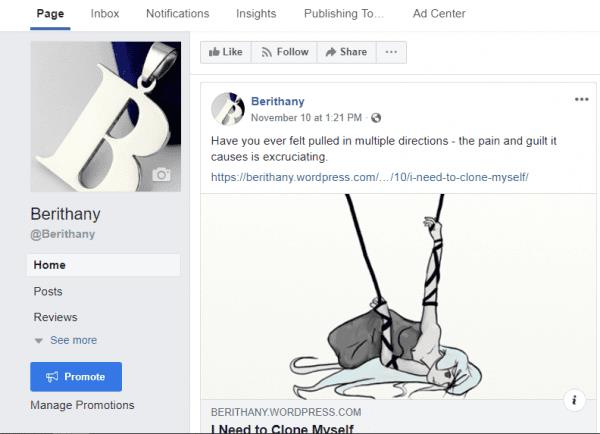
Tämä päättää "yksinkertaisen" sivunluontiopetukseni Facebookille. Kuten aina, jätä minulle kommentti tai käytä yllä olevaa linkkiäni kysyäksesi minua. Sinun on nyt aika lentää. Mene eteenpäin ja tee ensimmäinen viestisi!